有关DHCP服务器的配置一直打算学习,这几天终于抽出时间来专门学习这个知识点。
DHCP:动态主机配置协议,在此就不多做介绍。不清楚的童鞋,可以去百度下。
本次实验OS:centos6.5 64bit
双网卡:eth0为外网网卡,eth1为内网网卡
eth0网卡外网可以正常连接互联网,如下:
要想配置DHCP服务,我们要先来安装DHCP软件包,如下:
yum -y install dhcp
检查安装DHCP软件包,所生成的文件。如下:
rpm -ql |dhcp
通过上图我们可以看到有DHCP服务的配置文件以及DHCP服务的启动文件。
通过上图我们可以知道,DHCP的配置文件为/etc/dhcp/dhcpd.conf。但该配置文件内容默认是空的,我们可以从dhcp安装目录下复制一个到/etc/dhcp/下。如下:
vi /etc/dhcp/dhcpd.conf
cp /usr/share/doc/dhcp-4.1.1/dhcpd.conf.sample /etc/dhcp/dhcpd.conf
dhcpd.conf文件有两大部分,分别是全局配置和局部配置:
1、当全局配置与局部配置发生冲突时,局部配置优先级更高。
2、配置文件中每一行必须以分号结尾,因为在启动dhcpd时是不会报错的,只能通过查看日志文件/var/log/message得知配置文件是否有问题。
3、局部配置必须包含在一对中括号之间。
●常用参数:
●ddns-update-style (none|interim|ad-hoc):定义所支持的DNS动态更新类型,该参数必选且必须放在第一行且只能在全局配置中使用。
●default-lease-time:客户端IP默认租约时间,单位秒,该参数可以在全局配置、局部配置均可使用。
●max-lesase-time:客户端IP租约时间的最大值,单位秒,该参数可以在全局配置、局部配置均可使用。
●subnet 网络号 netmask 子网掩码 {…..}:定义作用域。
●range 起始IP 结束IP:动态IP地址范围。
●option routes IP地址:默认网关,该选项可以在全局配置、局部配置均可使用。
●option subnet-mask 子网掩码:默认子网掩码,该选项可以在全局配置、局部配置均可使用。
●option domain-name-servers:DNS服务器地址,该选项可以在全局配置、局部配置均可使用。
●option domain-name:DNS后缀,该选项可以在全局配置、局部配置均可使用。
●host 名称 {…..} 为特殊机器保留IP地址。
相关的事例说明如下:
ddns-update-style none;
subnet 10.5.5.0 netmask 255.255.255.224 {设置子网声明
range 10.5.5.26 10.5.5.30;设置DHCP的IP地址池
option domain-name-servers ns1.internal.example.org;设置DNS服务器地址
option domain-name “internal.example.org”;为客户端设置DNS后缀
option routers 10.5.5.1;设置缺省网关为192.168.2.1
option broadcast-address 10.5.5.31;设置DHCP的广播地址
default-lease-time 600;设置客户端缺省的地址租期
max-lease-time 7200;设置客户端最长的地址租期
}
host ubuntu {为MAC地址00:0c:29:ee:38:80的机器保留IP地址10.5.5.3
hardware ethernet 00:0c:29:ee:38:80;
fixed-address 10.5.5.3;
}
本次实验的配置如下:
more /etc/dhcp/dhcpd.conf
option domain-name “ilanni.com”;
option domain-name-servers 192.168.1.1,223.5.5.5;
default-lease-time 600;
max-lease-time 7200;
ddns-update-style none;
subnet 10.5.5.0 netmask 255.255.255.0 {
range 10.5.5.2 10.5.5.254;
option domain-name-servers 192.168.1.1;
option routers 10.5.5.1;
default-lease-time 600;
max-lease-time 7200;
}
host ubuntu{
hardware ethernet 00:0c:29:ee:38:80;
fixed-address 10.5.5.3;
}
注意有关作用域的配置,其实模版配置文件中。是有几个版本的,如下:
我们使用的最后一个配置选项,以上配置文件保存后,我们现在来设置DHCP服务器两张网卡的网络配置。
我们来设置eth0外网网卡,具体配置如下:
more /etc/sysconfig/network-scripts/ifcfg-eth0
eth1内网网卡,具体配置如下:
more /etc/sysconfig/network-scripts/ifcfg-eth1
同时因为本机是多网卡机器,所以我们在此还要配置DHCP监听的网卡。如下:
vi /etc/sysconfig/dhcpd
我们再前边已经提到过eth1网卡时内网网卡,所以在DHCP监听的网卡中我们填写的是eth1.
以上配置完毕后,我们现在来启动DHCP服务,如下:
上述配置文件中,我们特别为MAC地址00:0c:29:ee:38:80机器预留10.5.5.3这个IP地址,其他的机器我们没有做此设置。
我们来先看其他机器,如下:
通过上图,我们可以看到此机器已经正常获取IP地址及相关的信息。
再来查看那台我们做过保留的IP地址的机器,如下:
通过上图,我们可以看到该机器通过手工设置IP地址的,而且IP地址就是我们预留的。
按道理说,到此我们的DHCP服务器已经配置完毕。但是我们会发现,已经获得IP地址的机器是不能上网的,如下:
这个已经和DHCP服务本身没有关系了,而是需要我们再DHCP所在的服务器开启NAT服务。
为了操作方便,我们先暂时关闭DHCP所在服务器的防火墙,如下:
/etc/init.d/iptables stop
开启IP转发功能,如下:
然后在执行sysctl –p命令:
注意图中的报错信息,这个是因为没有加载bridge模块导致。现在我们来手工加载该模块,如下:
modprobe bridge
lsmod |grep bridge
然后再次执行sysctl –p命令,如下:
以上操作完毕后,再执行如下iptables命令,开启iptables的NAT网络地址转换功能。如下:
iptables -t nat -A POSTROUTING -o eth0 -j MASQUERADE
其中eth0为外网网卡。
通过这条命令就可以开启iptables的NAT地址转换的功能,这条命令的意思是当有数据包要转发出去时,iptables就会将IP地址转换为eth0接口的IP地址。上边这条命令的好处在于不必理会接口的IP地址是什么,转换会自动进行。
或者以下命令:
iptables –table nat –append POSTROUTING –out-interface eth0 -j MASQUERADE
iptables –append FORWARD –in-interface eth1 -j ACCEPT
现在我们再来看看,客户端是否可以正常连接互联网。如下:
以上对防火墙的操作是暂时的,下次重启DHCP服务器客户端还是无法正常连接互联网。
我们可以通过/etc/init.d/iptables save,把该规则进行保存。如下:
/etc/init.d/iptables save
more /etc/sysconfig/iptables
最后我们来查看租约的数据库文件/var/lib/dhcpd/dhcpd.leases,如下:
到此我们有关DHCP服务器的相关配置已经全部完成。在这还有一部分知识没有介绍,是和PXE有关的。这部分,我们会在kickstart无人值守安装linux中做介绍。
未经允许不得转载:烂泥行天下 » 烂泥:CentOS安装及配置DHCP服务器
 烂泥行天下
烂泥行天下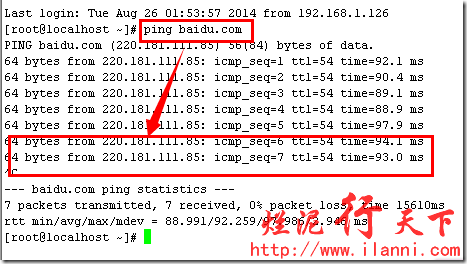
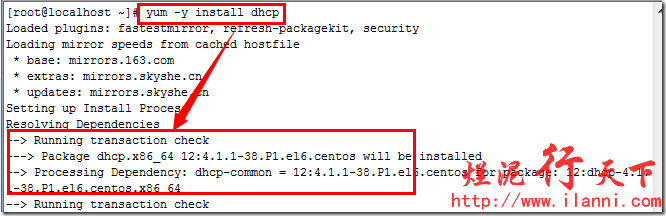
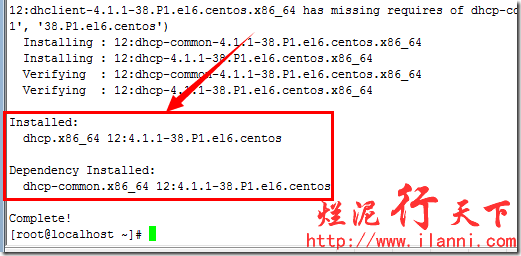
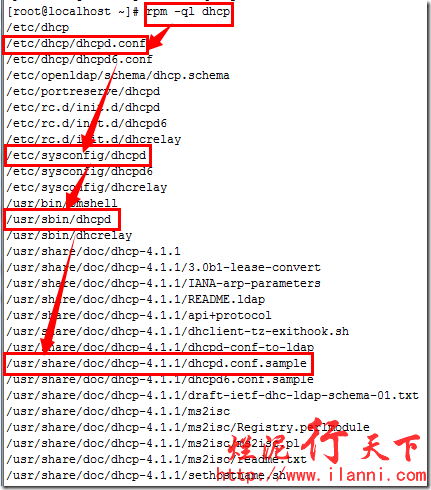
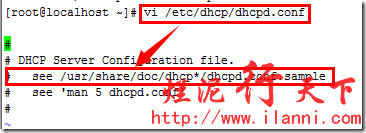

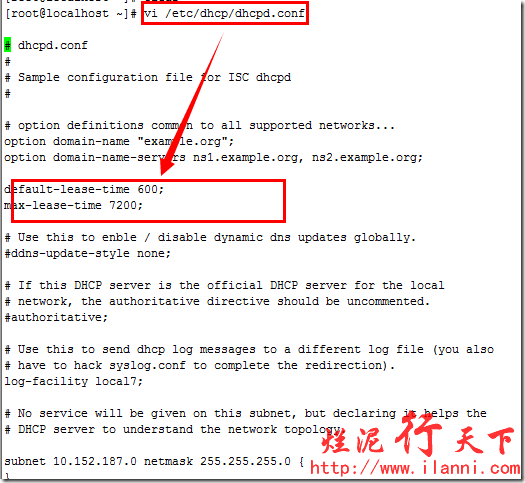
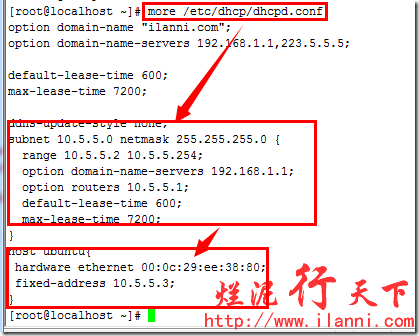
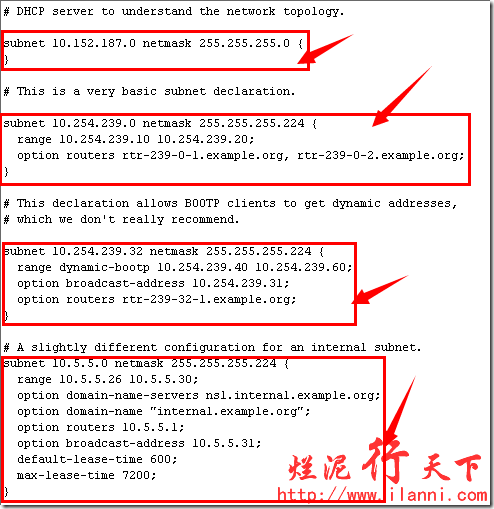
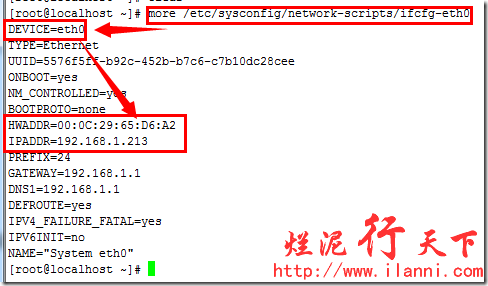
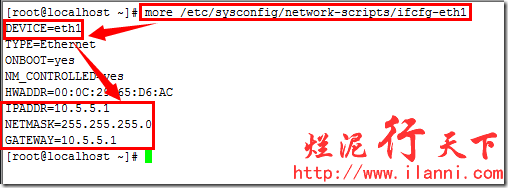
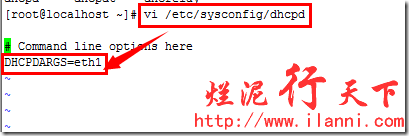
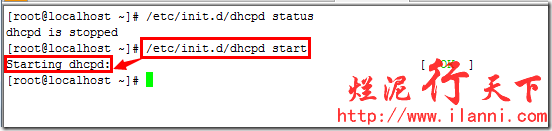
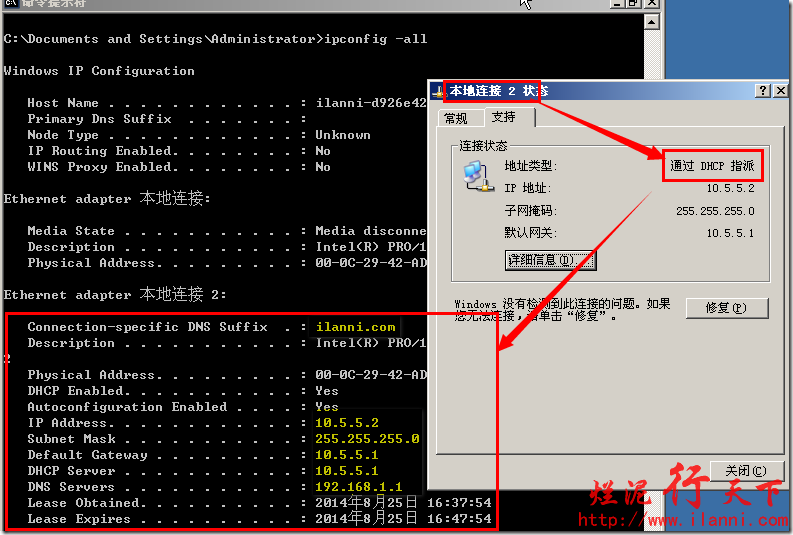
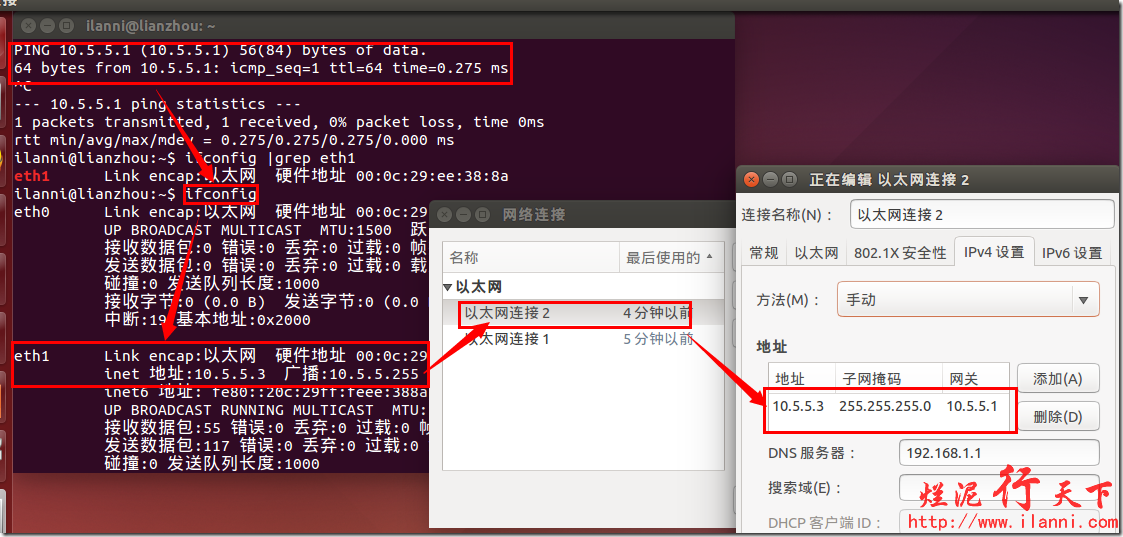
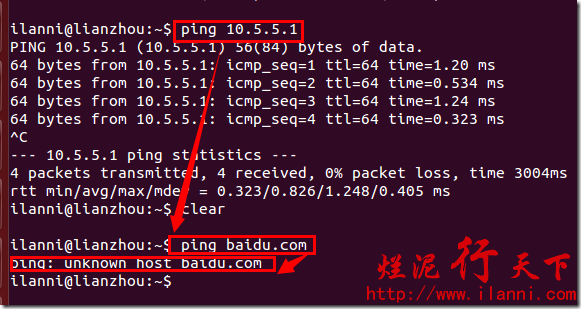
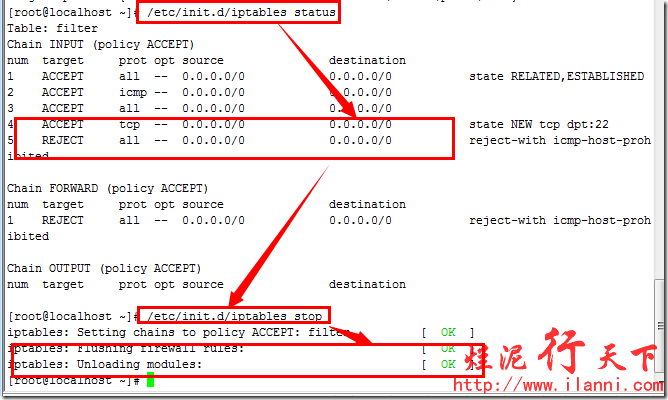
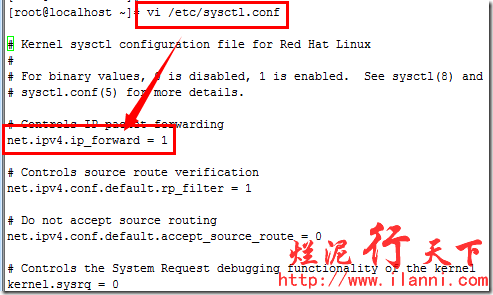
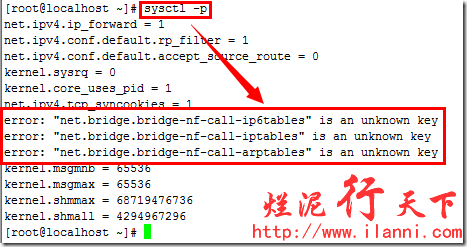
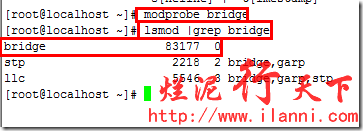
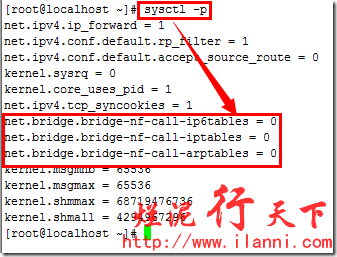
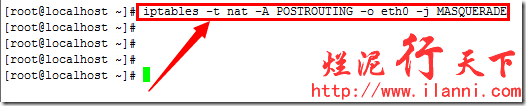
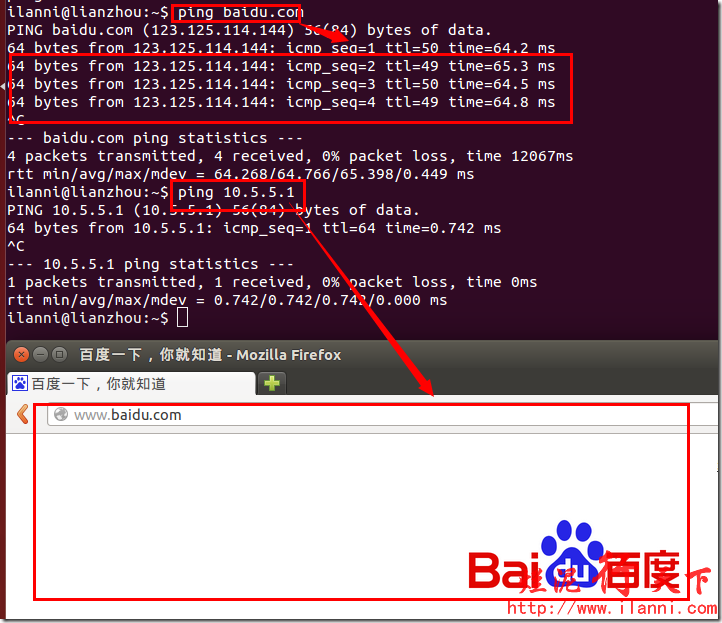
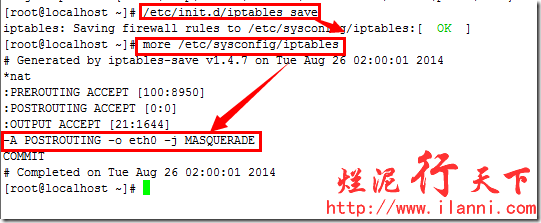
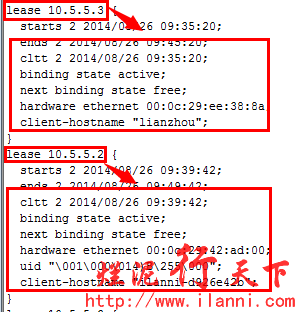
 烂泥:OpenLDAP安装与配置,通过docker方式(三)
烂泥:OpenLDAP安装与配置,通过docker方式(三) 烂泥:通过docker加速下载国外文件
烂泥:通过docker加速下载国外文件 烂泥:base64加密与解密
烂泥:base64加密与解密 烂泥:jfrog artifactory的安装与使用
烂泥:jfrog artifactory的安装与使用 烂泥:yum安装php5.6
烂泥:yum安装php5.6 烂泥:openldap主从搭建与配置
烂泥:openldap主从搭建与配置 烂泥:squid与openldap集成
烂泥:squid与openldap集成 烂泥:squid代理服务器安装与配置
烂泥:squid代理服务器安装与配置
